Эта инструкция поможет вам удалить Transmission полностью и без остатков, если вы думаете об этом на Mac. Может быть много причин, по которым кто-то может захотеть удалить Transmission на Mac. Вот несколько возможных объяснений:
- Вы можете удалить Transmission, если вы больше не используете его для загрузки или распространения файлов через BitTorrent, чтобы сэкономить место на диске и поддерживать порядок на вашем Mac.
- Вы можете удалить и переустановить Transmission, если у вас возникли проблемы с ним, такие как ошибки, сбои или низкая производительность, чтобы посмотреть, решит ли это проблему.
Причина, по которой люди удалить не понравившиеся приложения на Mac в конечном итоге сводится к их собственным требованиям и предпочтениям. Если вы решите удалить Transmission с вашего Mac, процедура несложная и может быть завершена за несколько простых шагов.
Содержание: Часть 1. Что такое передача на моем Mac?Часть 2. Ручные шаги по удалению Transmission для MacЧасть 3. Эффективный способ полностью удалить передачу на MacЧасть 4. Вывод
Часть 1. Что такое передача на моем Mac?
Пользователи могут загружать и обмениваться файлами с помощью Протокол BitTorrent с Transmission, бесплатным клиентом BitTorrent с открытым исходным кодом. Transmission включает в себя базовый и простой в использовании интерфейс с такими функциями, как управление полосой пропускания, шифрование и автоматическое сопоставление портов. Кроме того, он включает магнитные ссылки, которые позволяют пользователям загружать торренты без предварительной загрузки файла .torrent.
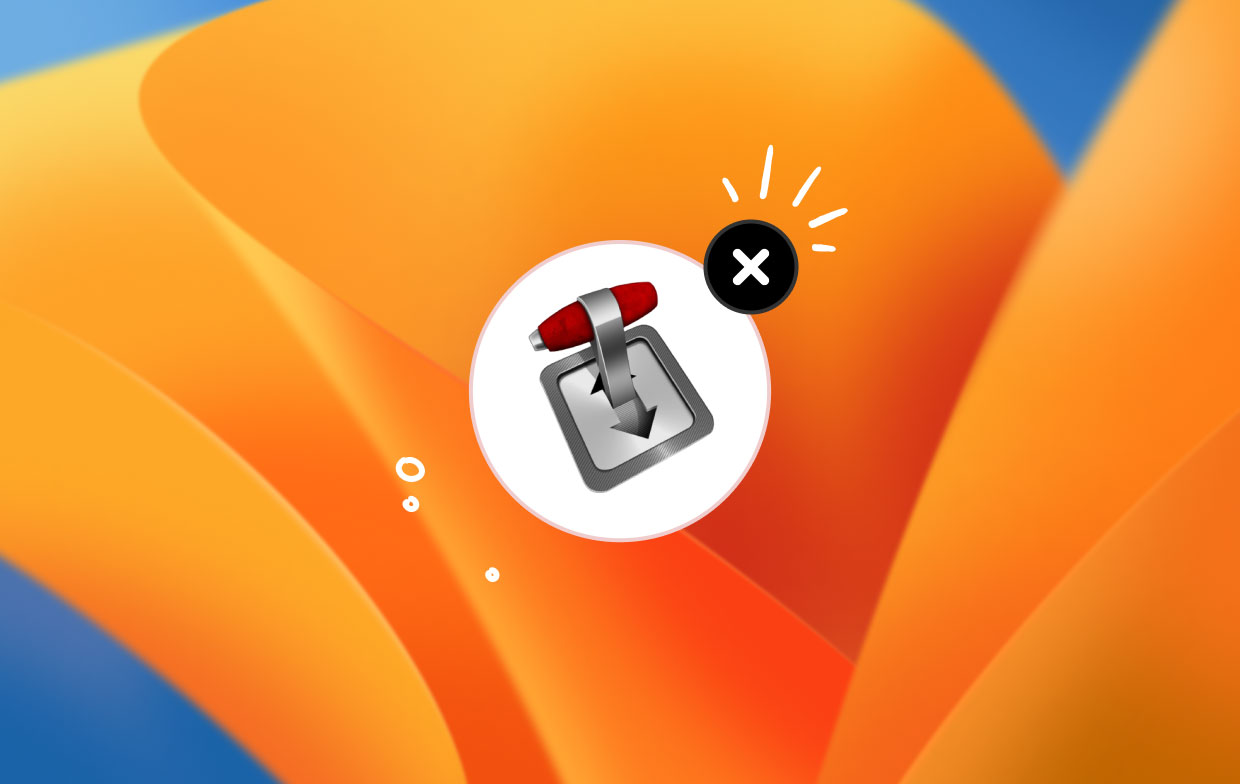
Пользователи BitTorrent часто используют Transmission, который получил признание за удобство, быстроту и надежность. Пользователи должны знать о возможных нарушениях безопасности и правовых последствиях при загрузке и распространении. контент, защищенный авторским правом, аналогично использованию клиента BitTorrent. Возможно, вам придется удалить Transmission на Mac, если к этому времени все еще будут проблемы.
Часть 2. Ручные шаги по удалению Transmission для Mac
Если Transmission активен, вы должны остановить его, прежде чем пытаться его удалить; в противном случае вы не сможете удалить эту программу. Щелкните правой кнопкой мыши значок в Dock и выберите Выход сделать это.
Чтобы прервать передачу, если она перестает отвечать, откройте Мониторинг активности:
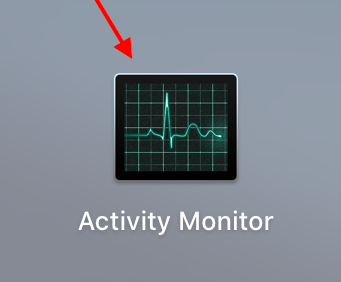
- Запуск Монитор активности в Finder, Launchpad или на панели Dock.
- В поле поиска введите "в мозге",а потом нажмите на на нем в имени процесса.
- В появившемся всплывающем окне нажмите на Принудительно выйти после нажатия кнопки X символ в левом верхнем углу.
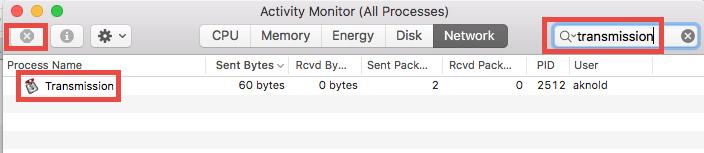
После этого вы можете удалить Transmission на Mac, выполнив процедуры, перечисленные ниже:
- Откройте Finder, затем выберите «Приложения» на боковой панели, чтобы получить доступ к папке.
- Нажмите Transmission, перетащите туда иконку приложения в Dock, а потом бросьте.
Тем временем вы можете удалить программу:
- Выбрав его и нажав кнопку Переместить в корзину опцию.
- Щелкните приложение правой кнопкой мыши.
- Выбирая его и выбирая Переместить в корзину из меню Файл.
- Чтобы утвердить эту модификацию, вводитьпароль учетной записи администратора по запросу.
- Выберите Очистить корзину кнопку в меню Finder.
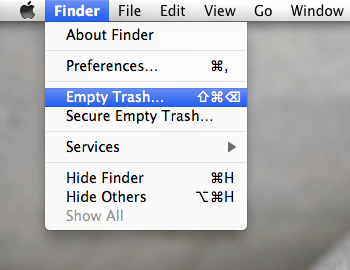
Поскольку Transmission больше не находится в /Applications папка, все ее компоненты уже удалены? Ответ может быть отрицательным. Правда в том, что некоторые его части все же могли присутствовать в других системных папках. Вам нужно будет приложить дополнительные усилия, чтобы удалить эти останки, связанные с Transmission, а не просто удалить Transmission на Mac.
Теперь придерживайтесь этих инструкций, чтобы избавиться от всего, что связано с Transmission:
- Запуск Искатель и выберите Перейти в папку из Go вариант в строке меню.
- к открытый папка, тип
~/Libraryвнутри этого поля, которое отображается, и нажмите Enter. - Найдите файлы и каталоги, связанные с Transmission, в следующих местах:
~/Library/Caches/,~/Library/Preferences/,~/Library/PreferencePanes/,~/Library/ApplicationSupport/,~/Library/LaunchAgents/,~/Library/LaunchDaemons/,~/Library/StartupItems/
Повторите процедуру, чтобы временно удалить все потенциальные остатки из папки «Библиотека». После этого удалите все следы передачи, очистив корзину.
Это завершает ручное удаление Transmission и его остатков. Мы настоятельно рекомендуем вам использовать единый подход, указанный ниже, для быстрого удаления нежелательных программ, таких как устранить SubEthaПравить, если вам не хватает уверенности в своей способности завершить работу или если вы заинтересованы в экономии усилий или времени.
Часть 3. Эффективный способ полностью удалить передачу на Mac
Собираетесь быстро стереть Transmission? Использование полной программы удаления может быть подходящим решением для удаления Transmission на Mac. iMyMac PowerMyMac Uninstaller выделяется среди различных утилит удаления для Mac своим удобным интерфейсом, эффективной процедурой удаления и чистым результатом удаления.
- Чтобы начать просмотр всех программ, которые уже были загружены на ваш Mac, выберите App Uninstaller, а затем нажмите SCAN.
- Вы найдете категории «Выбранные», «Неиспользованные», «Остатки» и «Все приложения» в левой части экрана. В правой части страницы «Все приложения» будет показан список всех программ. Используйте этот список, чтобы найти нежелательное программное обеспечение, или просто введите его название в поле поиска в правом верхнем углу, чтобы найти его сразу.
- После того, как вы решили, какое программное обеспечение удалить, нажмите на раскрываться символ, чтобы показать все связанные файлы, и кнопку «Поиск», чтобы показать дополнительную информацию. Просто выберите ЧИСТКА возможность избавиться от приложений и файлов, которые идут с ними.
- А "Очищено ГотовоПоявится всплывающее окно, показывающее, сколько места теперь доступно на вашем жестком диске и сколько файлов было очищено. Просто нажмите на кнопку Обзор, чтобы вернуться на страницу результатов сканирования и удалить другие приложения.

Часть 4. Вывод
В этом посте мы описываем как ручные, так и автоматические способы удалить Transmission на Mac. Результаты первой процедуры не могли полностью удовлетворить ваши требования и требовали определенного времени и усидчивости для выполнения. Последний, с другой стороны, позволяет пользователям с различным уровнем навыков легко удалять поврежденные, упрямые или даже вредоносные программы. Попробуйте PowerMyMac Uninstaller, если у вас возникли проблемы с полным и эффективным удалением Transmission (или других программ для Mac).



